Índice
O Google Chrome tem uma grande variedade de funcionalidades que são de fácil utilização e práticas. Uma destas funcionalidades é a capacidade de alterar o idioma do Chrome para apresentar todos os seus menus e definições no seu idioma ou para visualizar o seu conteúdo em diferentes idiomas.
Mais especificamente, podemos mudar a língua de apresentação do Chrome UI para a nossa língua local, o que é bastante conveniente para muitas pessoas que não falam inglês. A tradução de conteúdos é outra funcionalidade útil do Chrome porque traduz o conteúdo de uma página web para a língua que queremos, o que é útil para as pessoas que não falam a língua em que o material está escrito.
Este tutorial contém instruções sobre como exibir a interface do Google Chrome e o conteúdo no seu idioma preferido.
Como mudar o idioma de exibição dos menus e conteúdos cromados.
A capacidade de alterar o idioma do Chrome está disponível tanto na versão Android como na versão desktop do Chrome e neste tutorial irá mostrar-lhe como alterar as definições de idioma em ambas as versões.
Como mudar o idioma do Chrome no ambiente de trabalho.
Para forçar o Chrome para desktop a exibir seus menus em um idioma diferente, ou sugerir a tradução do conteúdo web para o seu idioma, siga estes passos:
1. Abra uma nova aba e digite cromo://settings/línguas na barra de endereço e clique Entre para acessar as configurações de idioma.

2. Clique no idioma do menu pendente em idiomas .
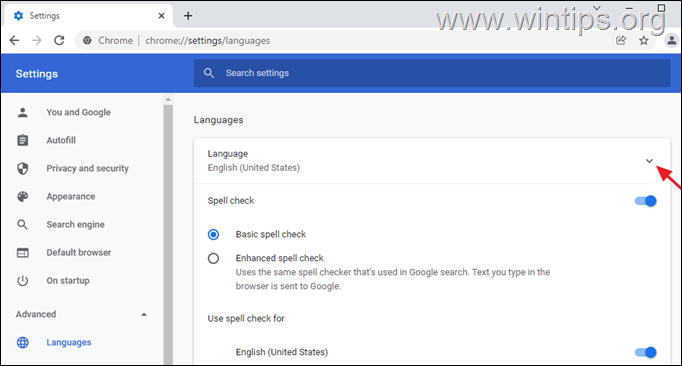
3. Se o idioma necessário não for visto na lista, siga estes passos para adicioná-lo.
3a. Clique em Adicionar idiomas opção.
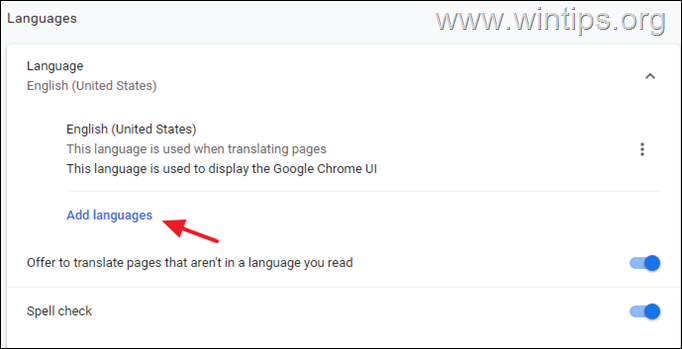
3b. Encontre o idioma desejado na lista (ou procure por ele), e selecione-o por ao clicar na caixa de seleção ao lado dele. Depois clique em Acrescente.
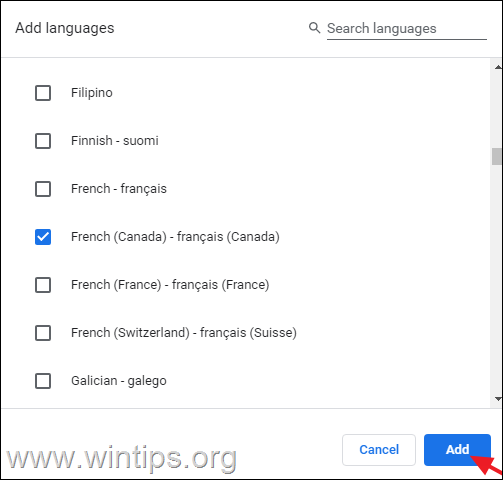
4. Clique nos três pontos ao lado do idioma que você quer que o Chrome exiba. .
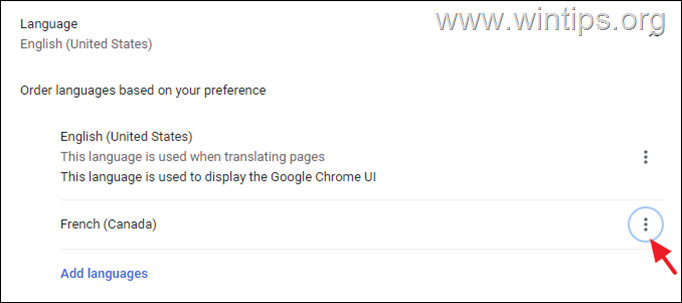
5. Clique na caixa de seleção ao lado de Mostrar o Google Chrome neste idioma para defini-lo como o idioma de exibição. *
Nota: Opcionalmente e se você quiser, você pode marcar a opção "Oferecer para traduzir páginas neste idioma".
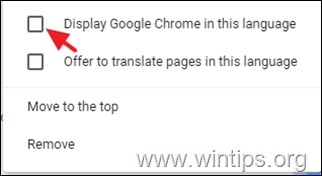
6. Finalmente clique Relançamento para reiniciar o Google Chrome e aplicar as alterações.
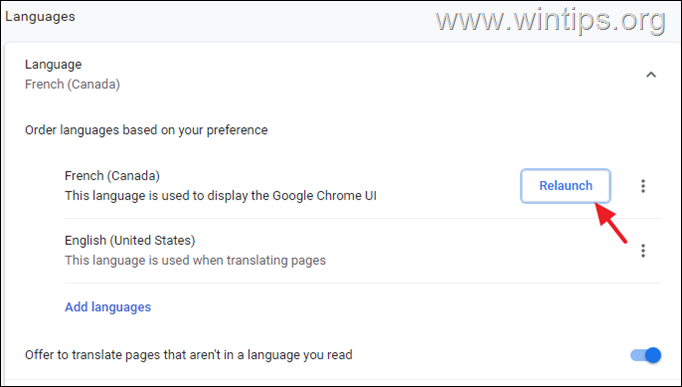
Como mudar a linguagem do cromo no telemóvel.
Para forçar o Chrome for Desktop a exibir seus menus em seu idioma, siga os passos abaixo:
1. Clique em três pontos  no canto superior direito e selecione Configurações nas opções do menu.
no canto superior direito e selecione Configurações nas opções do menu.
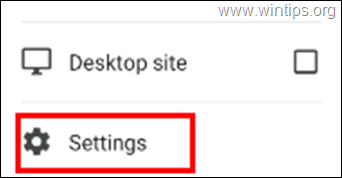
2. Vá até as opções avançadas e toque em Idiomas.
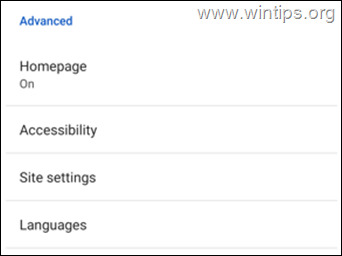
3. Se o idioma requerido não existir na lista, clique em Adicionar idioma opção.
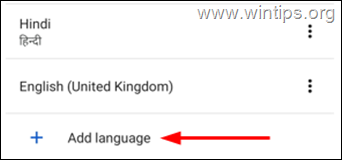
4. Toque no ícone de busca no canto superior direito e digite o nome do idioma e selecione-o tocando nele.
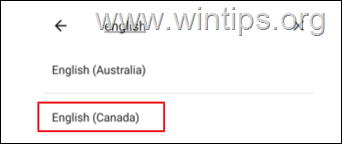
5. Finalmente, toque em três pontos para o lado direito do idioma desejado e selecione Vá para o topo.
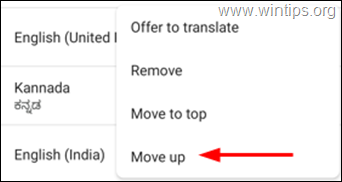
É isso! Diga-me se este guia o ajudou deixando o seu comentário sobre a sua experiência. Por favor, goste e partilhe este guia para ajudar os outros.

Andy Davis
O blog de um administrador de sistema sobre o Windows





